8 eenvoudige manieren om M4V naar MP4 te converteren voor afspelen op alle apparaten
Wanneer u M4V-films of tv-programma's opslaat vanuit iTunes, kan het zijn dat ze vanwege de DRM-beveiliging niet op de meeste videospelers kunnen worden afgespeeld. Zo kunt u M4V naar MP4 converteren voor het snel afspelen en bewerken van video's op alle apparaten zonder iTunes en QuickTime. Er zijn veel tools waarmee conversie kan worden bereikt, waaronder AnyRec Video Converter, VLC, Handbrake en online tools. Maar hoe kun je M4V naar MP4 converteren met de originele H.264- en AAC-codec om de kwaliteit hoog te houden? Volg dit bericht om nu de gedetailleerde stappen te leren.
Gidslijst
Ultieme manier om M4V naar MP4 te converteren met originele kwaliteit Hoe M4V naar MP4 te converteren via VLC Media Player Gebruik Handbrake om iTunes M4V naar MP4 te transformeren 5 snelle manieren om M4V gratis online naar MP4 te converteren FAQsUltieme manier om M4V naar MP4 te converteren met originele kwaliteit
Om de originele M4V-kwaliteit met H.264- en AAC-codecs te behouden, kiest u voor AnyRec Video Converter, dat het aanpassen van alle video- en audioparameters ondersteunt. Bovendien kunt u met deze M4V naar MP4-converter ook de videokwaliteit verbeteren door ruis te verwijderen, trillingen te verminderen, enz. U kunt ook de extra bewerkingstools gebruiken om uw MP4-video's te roteren, bij te snijden, bij te snijden en effecten toe te voegen. Converteer M4V nu zonder bescherming naar MP4 met één klik.

Verwijder de DRM-beveiliging en transformeer M4V snel in batch naar MP4.
Stel de codec in op H.264 en AAC met de gewenste resolutie en bitrate.
Zorg voor GPU-versnelling om grote M4V-video's met een 50x hogere snelheid te converteren.
Verbeter de geconverteerde MP4-video's verder met versterker, trimmer, enz.
Veilige download
Veilige download
Stap 1.Launch AnyRec Video Converter op uw Windows/Mac en klik op de knop "Bestanden toevoegen" om alle M4V-video's te uploaden die u naar MP4 wilt converteren.

Stap 2.Klik op de vervolgkeuzelijst 'Formaat' achter het M4V-bestand en ga naar het gedeelte 'Video'. Hier vindt u het MP4-formaat en kunt u het selecteren met de gewenste resolutie.

Stap 3.Omdat de meeste M4V-video's een H.264-video- en AAC-audiocodec bevatten, kunt u op de knop 'Aangepast profiel' klikken om verdere aanpassingen te maken. Stel gewoon dezelfde codec in met de gewenste kwaliteit.

Stap 4.Voordat u M4V naar MP4 converteert, kunt u de doelmap instellen. Klik vervolgens op de knop 'Alles converteren' en wacht een paar minuten.

Veilige download
Veilige download
Hoe M4V naar MP4 te converteren via VLC Media Player
Als open-source M4V-videospeler die een breed scala aan formaten ondersteunt, kan VLC M4V ook naar MP4 transformeren. U kunt de uitvoercodec kiezen, maar er zijn geen geavanceerde instellingen, zoals bitrate of resolutie, die kwaliteitsverlies kunnen veroorzaken tijdens de conversie. Volg de gedetailleerde stappen om te beginnen met het converteren van M4V naar MP4:
Stap 1.Voer de VLC Media Player uit op uw Windows of Mac. Klik later op het menu "Media" en selecteer de optie "Converteren/Opslaan". converteer VLC-video's naar MP4.
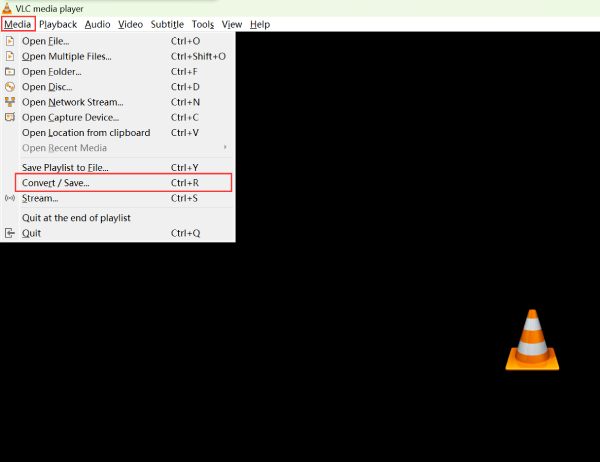
Stap 2.Klik op de knop "Toevoegen" om M4V-bestanden in batch te uploaden. Je kunt de video's knippen door het selectievakje 'Meer weergeven' aan te vinken. Klik vervolgens op de knop "Converteren/Opslaan" om door te gaan.
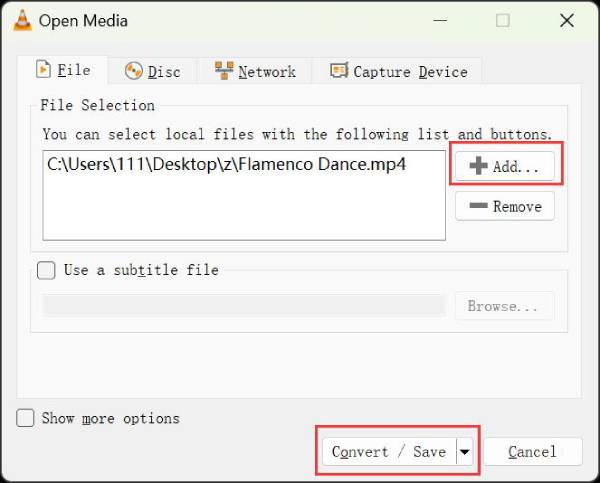
Stap 3.Ga naar het menu "Profiel" en selecteer "H.264+MP3 (MP4)" om de originele codec te behouden. Klik ten slotte op "Bladeren" en vervolgens op "Start" om M4V naar MP4 te converteren.
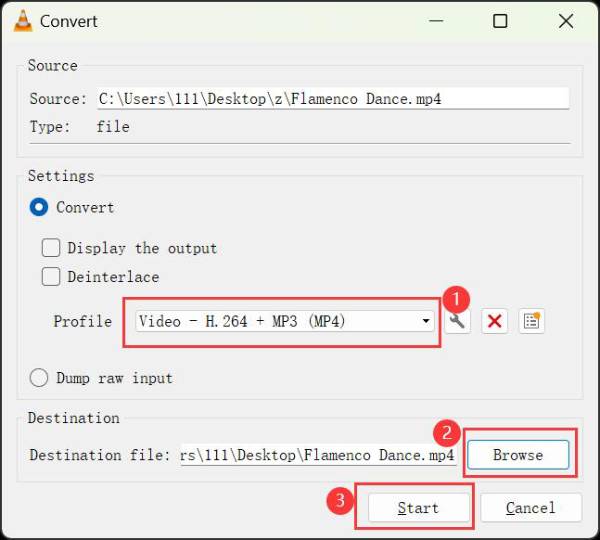
Gebruik Handbrake om iTunes M4V naar MP4 te transformeren
Handbrake is ook een open-source M4V naar MP4-converter voor Windows en Mac. In tegenstelling tot VLC ondersteunt het veel geavanceerde parameterinstellingen en bewerkingstools, waaronder resolutie, codec, framesnelheid, videolengte en meer. Het is echter relatief moeilijk voor beginners om te gebruiken, omdat er geen preview-functie is waarmee je de effecten kunt controleren na het converteren van M4V naar MP4 met de gewenste instellingen.
Stap 1.Wanneer u Handbrake op Windows of Mac uitvoert, wordt er een venster geopend waarin u uw .m4v-bestand op Mac kunt openen. U kunt op de knop "Map" of "Bestand" klikken om veel bestanden toe te voegen.

Stap 2.Wijzig de "Voorinstelling" om de hoge kwaliteit te behouden en klik op de vervolgkeuzelijst "Formaat" om "MP4" te kiezen. U kunt ook de doelmap instellen.
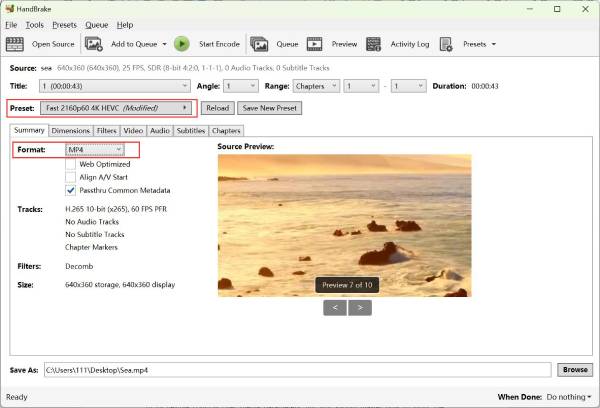
Stap 3.Naast het menu "Samenvatting" kunt u andere bewerkingshulpmiddelen gebruiken om bij te snijden, te roteren, ondertitels toe te voegen, enz. Klik ten slotte op de knop "Start" om de videoconversie van M4V naar MP4 te verwerken.

5 snelle manieren om M4V gratis online naar MP4 te converteren
Naast professionele videoconverters zijn er 5 online M4V naar MP4 videoconverters voor eenvoudige en snelle conversie. U kunt de MP4-codec echter niet aanpassen zodat deze hetzelfde is als M4V, en de meeste tools hebben geen geavanceerde instellingen. Bovendien moet u letten op de bestandsgrootte of het aantal beperkingen.
1. CloudConverteren
CloudConvert is een veelzijdige online M4V naar MP4-conversietool die bekend staat om zijn snelle conversies en uitzonderlijke uitvoerkwaliteit. Een van de opvallende kenmerken is de mogelijkheid voor batchconversie, waardoor u tijd bespaart bij het verwerken van meerdere bestanden. U kunt het echter slechts gebruiken voor maximaal 25 M4V naar MP4-conversies per dag.
Stap 1.Open de gewenste webbrowser en zoek naar "CloudConvert". Klik vervolgens op "Bestanden selecteren
Stap 2.Klik vervolgens op de knop 'Instellingen' om de video-instellingen aan te passen of wat aanpassingen te doen. Voor de laatste procedure klikt u op "Converteren" om uw geconverteerde M4V naar MP4-bestand op te slaan.
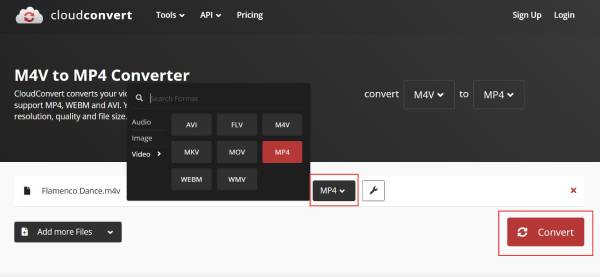
2. AnyRec gratis video-omzetter
AnyRec gratis video-omzetter is een efficiënte en gebruiksvriendelijke tool ontworpen voor snelle en hoogwaardige conversies van M4V naar MP4. Het ondersteunt het aanpassen van de resolutie, codec, bitrate en meer, zodat de uitvoer de oorspronkelijke kwaliteit behoudt.
Stap 1.Ga naar AnyRec gratis video-omzetter en klik op de knop "Bestanden aan start toevoegen" om iTunes M4V-video's in batch toe te voegen.
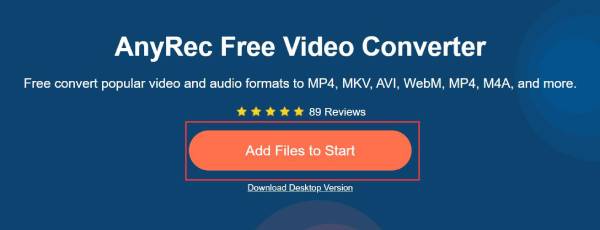
Stap 2.Vink het vakje 'MP4' in de onderste lijst aan en klik op de knop 'Instellingen' om de H.264- en AAC-codec te wijzigen. Klik vervolgens op de knop 'Converteren' om te beginnen.
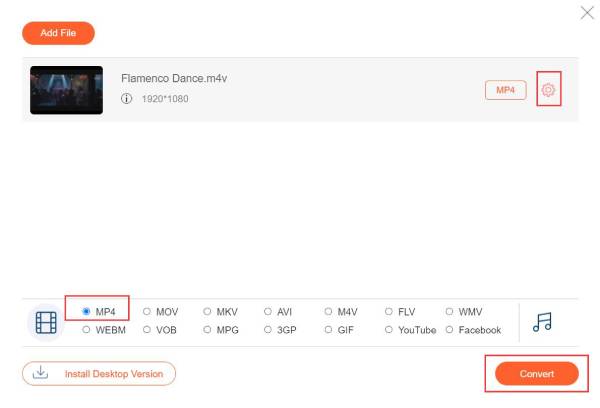
3. FreeConvert
Deze populaire online converter biedt snelle en betrouwbare conversies van M4V naar MP4 met eenvoud en een gebruikersgericht ontwerp. Het kan ook een hoge uitvoerkwaliteit garanderen met veel opties, zoals codec, grootte, beeldverhouding, framesnelheid en meer. De geüploade video's moeten kleiner zijn dan 1 GB, wat niet goed is voor lange films. En je moet voorzichtig zijn met elke klik, omdat er veel vervelende advertenties zijn.
Stap 1.Zoek in een browser naar "FreeConvert" en ga naar de officiële website. Klik op de knop "Bestanden kiezen" om je M4V-video's toe te voegen vanaf een lokale website, Dropbox, Google Drive of URL.
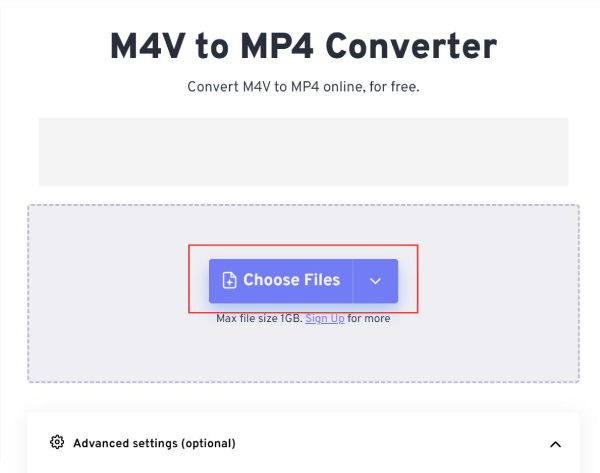
Stap 2.Klik vervolgens op de vervolgkeuzelijst 'Uitvoer' om 'MP4' als uitvoer te kiezen. Vervolgens kunt u de codec en andere instellingen wijzigen via 'Instellingen'. Klik op de knop 'Converteren' om de conversie van M4V naar MP4 te starten.
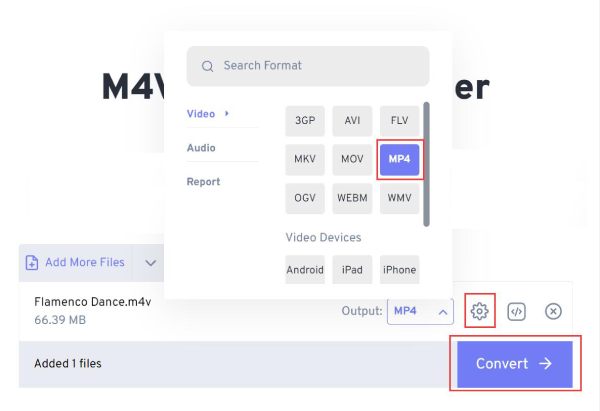
4. Convertio
Convertio ondersteunt talloze formaten, waaronder M4V naar MP4, en biedt een naadloos conversieproces. Het is geïntegreerd met cloudopslagdiensten zoals Google Drive en Dropbox, waardoor u eenvoudig toegang heeft tot uw bestanden. Convertio biedt ook geavanceerde opties zoals videocompressie, resolutiewijzigingen en audio-aanpassingen.
Stap 1.Navigeer naar "Convertio" in uw webbrowser en klik op de knop "Bestanden kiezen" om uw .m4v-bestand te importeren via cloudopslagdiensten.
Stap 2.Eenmaal toegevoegd, klikt u op de menulijst "Meer" om de ondersteunde formaten te bekijken, gaat u naar het gedeelte "Video" en selecteert u "MP4" om M4V naar MP4 te converteren.

5. Bestanden converteren
ConvertFiles is een eenvoudige M4V naar MP4-converter voor hoge verwerkingssnelheid en behoorlijke uitvoerkwaliteit. Het mist echter enkele van de geavanceerde functies, zoals batchverwerking en uitgebreide aanpassingsmogelijkheden. Als u slechts enkele M4V-video's wilt converteren, volgt u de onderstaande stappen:
Stap 1.Ga naar de hoofdpagina "ConvertFiles" en importeer uw M4V-videobestand door op de knop "Bladeren" te klikken.
Stap 2.ConvertFiles herkent het onmiddellijk als een iTunes- of Apple-formaat in het "Invoerformaat", navigeer naar het menu "Uitvoerformaat" en kies "MP4".
Stap 3.Als u klaar bent, klikt u op de knop "Converteren" om de conversie van M4V naar MP4 te starten. Dan kun je dat gemakkelijk doen speel M4V-bestanden af op Windows en Android.
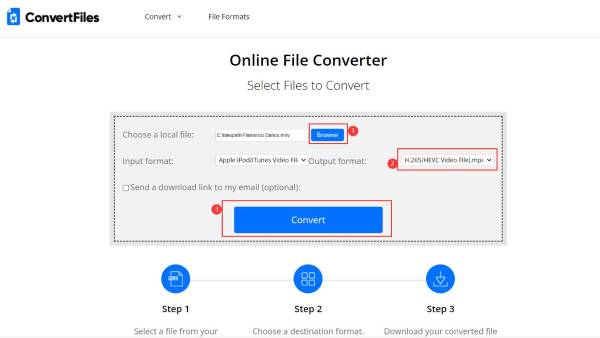
FAQs
-
1. Kan ik iTunes gebruiken om M4V naar MP4 te converteren?
Nee. Ongeacht welk formaat je wilt converteren, niet alleen M4V-video's, iTunes kan niet exporteren naar MP4 op Windows en Mac.
-
2. Hoe behoud ik de originele hoge kwaliteit bij het converteren van M4V naar MP4?
Omdat de meeste M4V-video's H.264- en AAC-codec bevatten, kunt u de parameters naar dezelfde wijzigen. Bovendien kunt u de uitvoerkwaliteit verbeteren door professionele tools zoals AnyRec Video Converter te gebruiken.
-
3. Kan ik M4V batchgewijs naar MP4 converteren met behulp van online tools?
Ja. Gelukkig zijn er hierboven 3 online converters genoemd, AnyRec Free Online Converter, Convertio en CloudConvert, waarmee je meerdere bestanden kunt toevoegen om te converteren. U kunt dan al deze bestanden in één keer op uw computer krijgen.
Conclusie
Het converteren van M4V naar MP4 geeft u de volledige vrijheid om uw M4V-video af te spelen op verschillende apparaten en platforms zonder DRM-beveiliging. Met alle 8 bovenstaande methoden kunt u M4V moeiteloos naar MP4 converteren op Windows en Mac. Onder hen, AnyRec Video Converter wordt aanbevolen vanwege de snelle conversie en de hoogwaardige uitvoer. Afgezien daarvan kunt u uw geconverteerde bestand ook laten opvallen met behulp van de ingebouwde bewerkingstools. Verkrijg een conversiebewerking van uitstekende kwaliteit door dit Windows/Mac-programma te downloaden.
Veilige download
Veilige download
